시각적 콘텐츠 매니아를 위한 허브인 Pictoa는 다양한 카테고리에 걸쳐 광범위한 매혹적인 사진과 GIF를 제공합니다. 다음 프로젝트에 대한 영감을 찾고 있거나 단순히 시각적 감각을 만족시키려는 경우 Pictoa는 모두를 위한 무언가를 제공합니다. 그러나 이러한 이미지와 GIF를 다운로드하는 것이 항상 간단한 것은 아닙니다. 이 종합 가이드에서는 Pictoa 사진과 GIF를 쉽게 다운로드하는 데 도움이 되는 다양한 방법과 단계별 가이드를 살펴보겠습니다.
방법 1: Pictoa 사진 및 GIF를 다운로드하려면 마우스 오른쪽 버튼을 클릭하세요.
마우스 오른쪽 버튼 클릭 방법을 사용하여 Pictoa 이미지와 GIF를 다운로드하는 것은 개별 영상을 웹사이트에서 장치로 직접 저장할 수 있는 간단한 프로세스입니다.
단계:
- 선호하는 웹 브라우저를 열고 Pictoa 웹사이트로 이동한 다음 검색창을 사용하거나 카테고리를 탐색하여 다운로드하려는 이미지나 GIF를 찾으세요.
- 이미지 또는 GIF의 축소판을 클릭하면 전체 크기로 볼 수 있습니다. 전체 크기 이미지나 GIF가 표시되면 마우스 오른쪽 버튼을 클릭하세요.
- 표시되는 상황에 맞는 메뉴에서 '라고 표시된 옵션을 선택하세요. 다른 이름으로 이미지 저장 "(이미지의 경우) 또는 " 다른 이름으로 비디오 저장 ”(GIF의 경우).
- 파일을 저장하려는 장치의 위치를 선택합니다. "저장" 버튼을 클릭하면 이미지나 GIF를 장치의 지정된 위치에 다운로드할 수 있습니다.
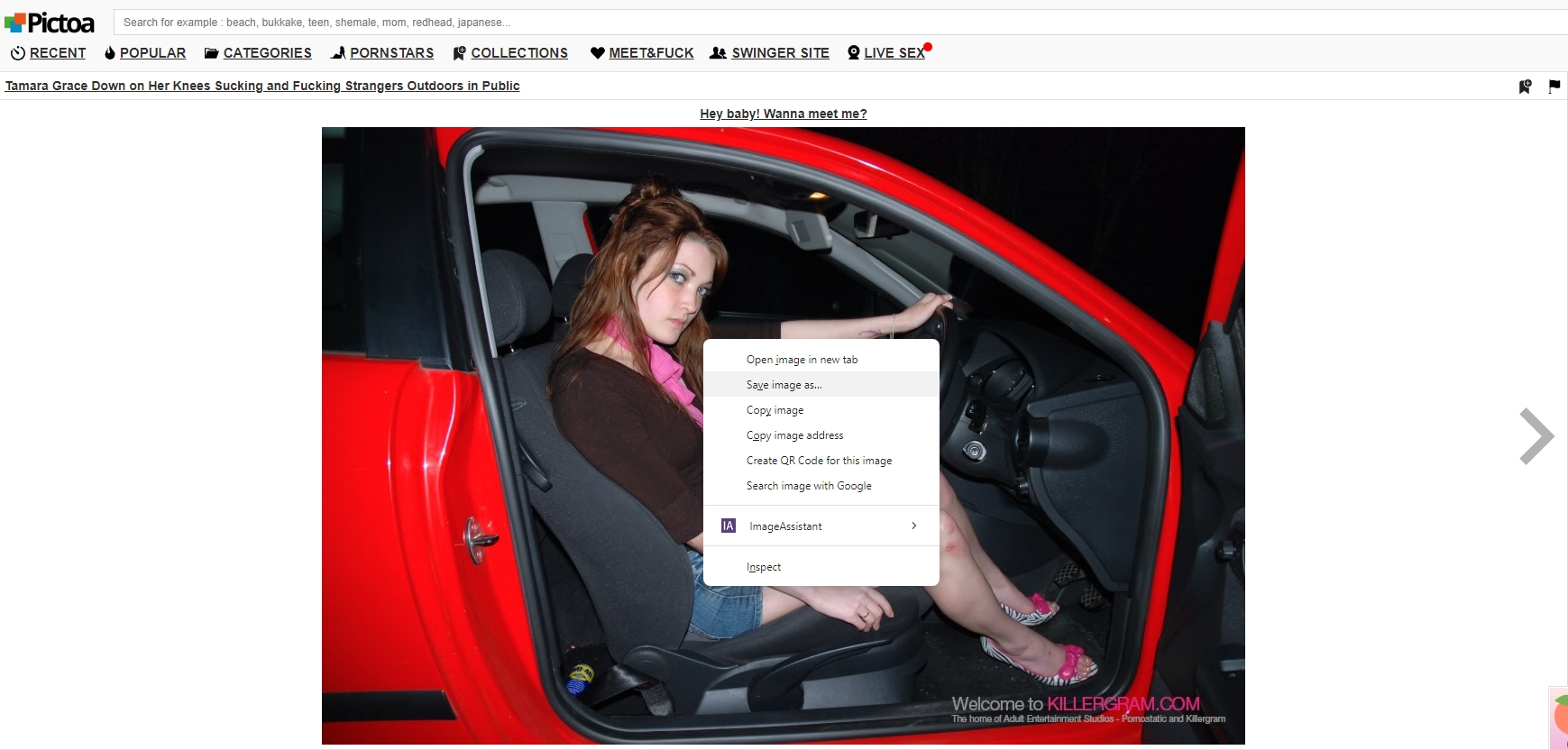
방법 2: 브라우저 확장 기능이 포함된 Pictoa Pics 및 GIF 다운로드
'와 같은 브라우저 확장 이미지 다운로더 " 또는 "모든 이미지 다운로드"는 Pictoa에서 여러 이미지나 GIF를 한 번에 다운로드할 수 있는 편리한 방법을 제공합니다. 이 방법은 시각적인 배치를 자주 다운로드하고 자동화된 접근 방식을 선호하는 사용자에게 적합합니다.
단계:
- 확장 설치: 웹 브라우저에 호환되는 다운로드 확장을 찾아 설치합니다.
- Pictoa 접속: Pictoa 웹사이트로 이동합니다.
- 확장 프로그램 활성화: 원하는 영상이 포함된 Pictoa 페이지에서 다운로드 확장 프로그램을 활성화하세요.
- 이미지 선택: 다운로드하려는 이미지 또는 GIF를 선택합니다.
- 대량 다운로드 시작: 확장 기능을 사용하여 대량 다운로드 프로세스를 시작합니다.
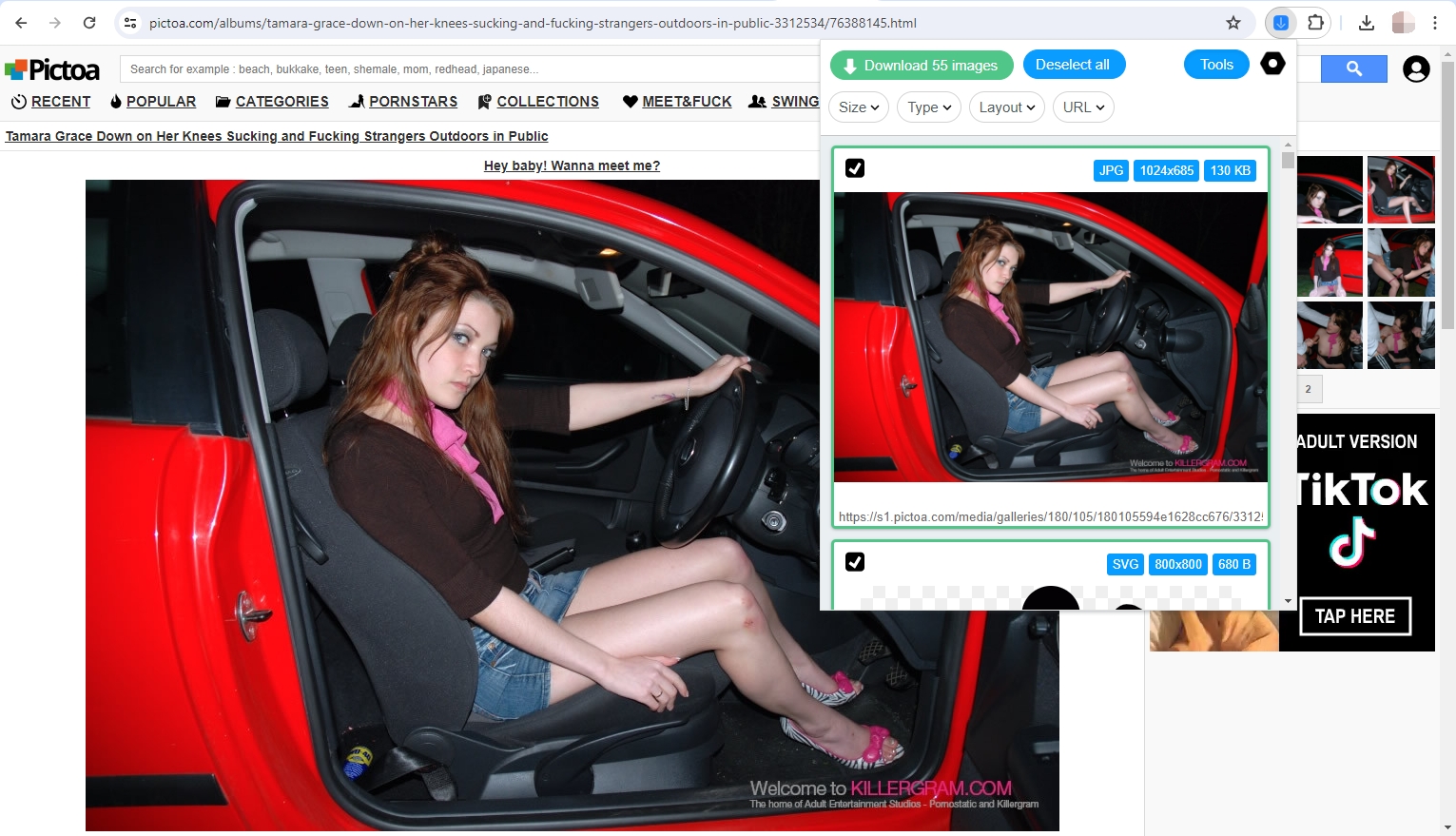
방법 3: 화면 캡처 도구를 사용하여 Pictoa 사진 및 GIF 다운로드
화면 캡처 도구를 사용하면 Pictoa의 이미지를 포함하여 화면에 표시되는 이미지를 캡처할 수 있습니다. 이 방법은 캡처된 시각적 개체를 다듬기 위해 추가 편집이 필요할 수 있지만 유연성을 제공하며 사용자 정의 옵션을 선호하는 사용자에게 적합합니다.
단계:
- 캡처 도구 선택: 캡처 도구( Windows ), 스내짓 또는 Lightshot(크로스 플랫폼).
- Pictoa 접속: Pictoa 웹사이트를 방문하여 원하는 영상을 찾으세요.
- 이미지 캡처: 화면 캡처 도구를 사용하여 화면에 표시된 이미지 또는 GIF를 캡처합니다.
- 캡처 저장: 캡처한 이미지 또는 GIF를 장치의 원하는 위치에 저장합니다.
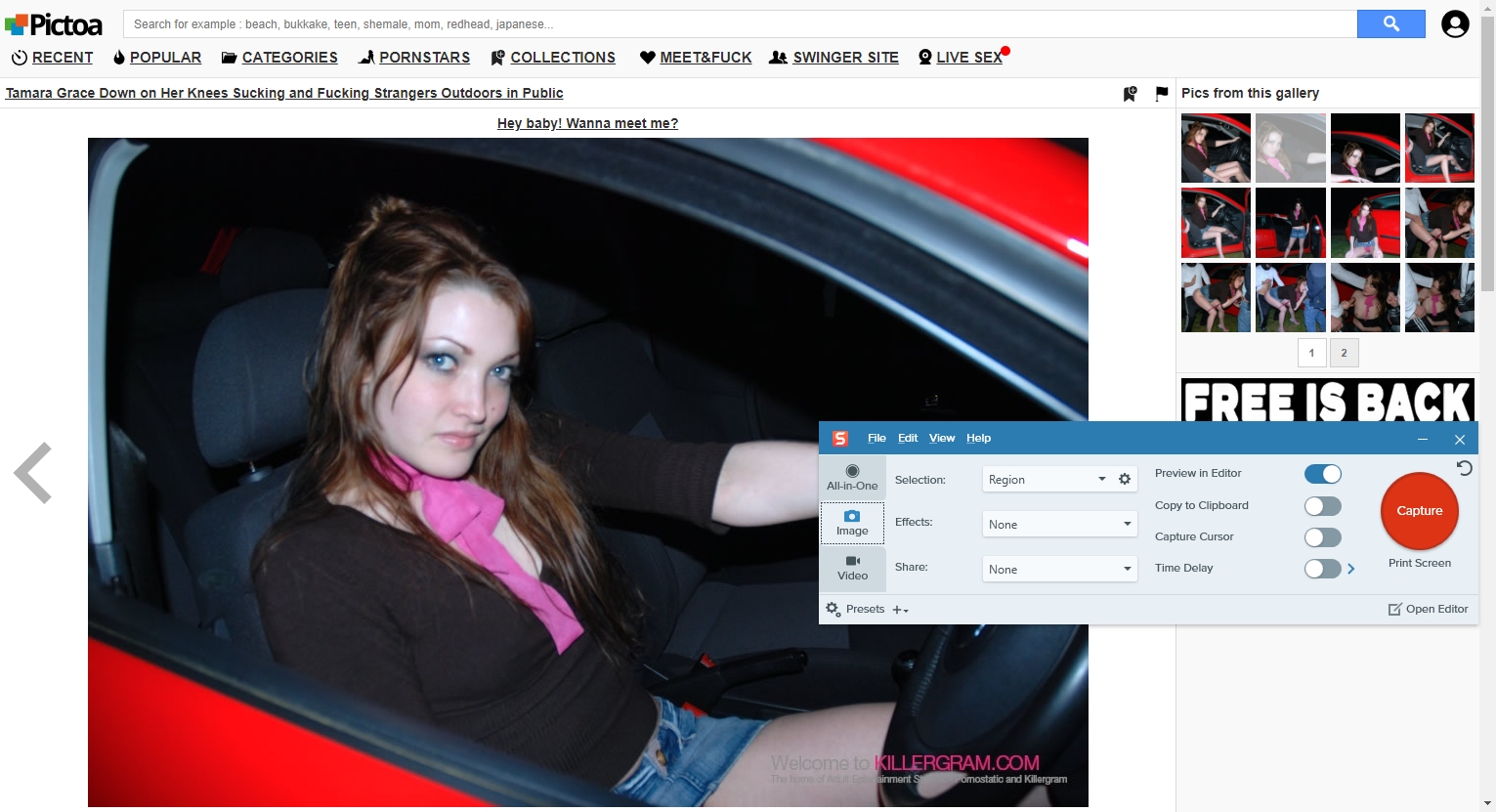
방법 4: IDM을 사용하여 Pictoa 사진 및 GIF 다운로드
IDM(인터넷 다운로드 관리자)은 다운로드 속도를 높이고 다운로드한 파일을 관리하기 위한 고급 기능을 제공하는 인기 있는 다운로드 관리자 소프트웨어입니다. IDM을 웹 브라우저와 통합하면 Pictoa에서 이미지와 GIF를 쉽게 다운로드할 수 있습니다.
단계:
- IDM 설치: 공식 웹사이트에서 Internet Download Manager(IDM)를 다운로드하여 설치합니다.
- 웹 브라우저와 통합: 설치 중에 IDM은 웹 브라우저와 통합하라는 메시지를 표시합니다. 지침에 따라 통합을 완료하세요.
- Pictoa 접속: 웹 브라우저를 열고 Pictoa 웹사이트로 이동합니다.
- 이미지 선택: Pictoa에서 다운로드하려는 이미지나 GIF를 선택하세요.
- 다운로드 시작: 선택한 이미지 또는 GIF를 마우스 오른쪽 버튼으로 클릭하고 상황에 맞는 메뉴에서 "IDM으로 다운로드"를 선택합니다.
- 다운로드 진행 상황 모니터링: IDM은 선택한 파일 다운로드를 자동으로 시작하며 IDM 인터페이스에서 진행 상황을 모니터링할 수 있습니다.
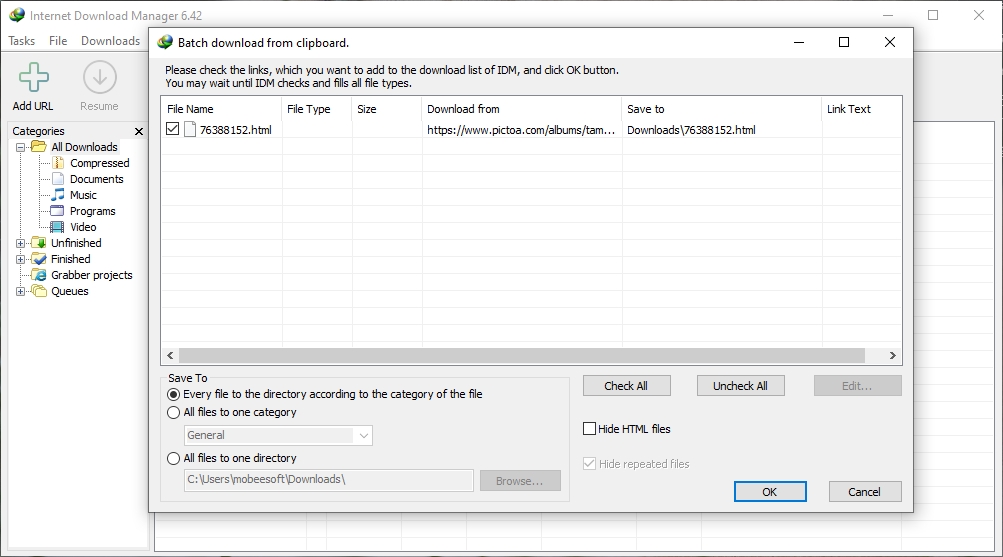
[권장] 방법 5: Pictoa 사진 및 GIF 대량 다운로드 Imaget
많은 양의 이미지나 GIF를 효율적으로 다운로드해야 하는 사용자를 위해, Imaget Pictoa를 포함한 모든 웹사이트에서 전체 크기의 이미지와 gif를 대량 다운로드하도록 설계된 강력한 소프트웨어 도구입니다. 전체 크기의 이미지를 가져오려는 일반 사용자이든, 광범위한 컬렉션을 다운로드해야 하는 고급 사용자이든, Imaget 귀하의 요구를 효과적으로 충족시킬 수 있습니다.
다음은 Pictoa 이미지와 GIF를 다운로드하는 단계입니다. Imaget 다운로더:
1 단계 : 다운로드 및 설치 Imaget 운영 체제에 적합한 방법을 사용하여 시스템에서( Windows 또는 macOS).
2 단계 : 열려 있는 Imaget 컴퓨터에서 내장 브라우저를 사용하여 다운로드하려는 이미지와 gif가 포함된 Pictoa로 이동한 다음 " 자동 스크롤 ” 버튼을 만들려면 Imaget 사용 가능한 이미지와 GIF를 감지하고 표시합니다.
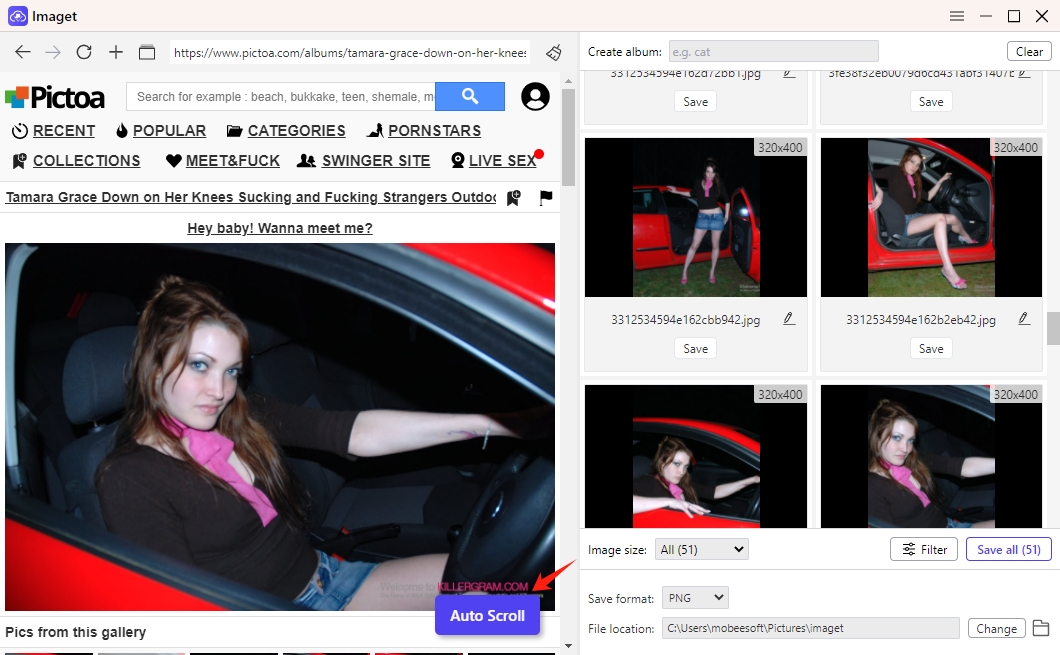
3단계 : Pictoa 페이지 목록이나 이미지 URL을 붙여넣을 수도 있습니다. Imaget 그리고 "시작 ” 버튼을 눌러 다운로드하세요.
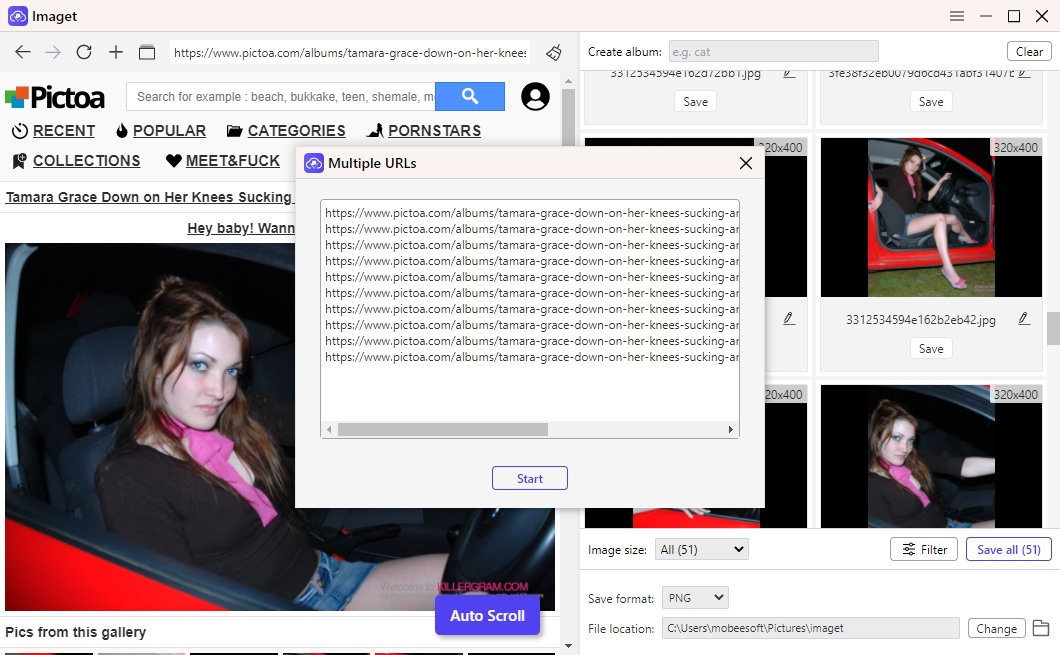
4단계 : 선호하는 이미지나 gif를 필터링하여 다운로드하고, 필요한 경우 다른 다운로드 설정을 구성합니다. 그런 다음 "를 클릭하십시오. 모두 저장 ” 버튼을 클릭하여 대량 다운로드 프로세스를 시작합니다.
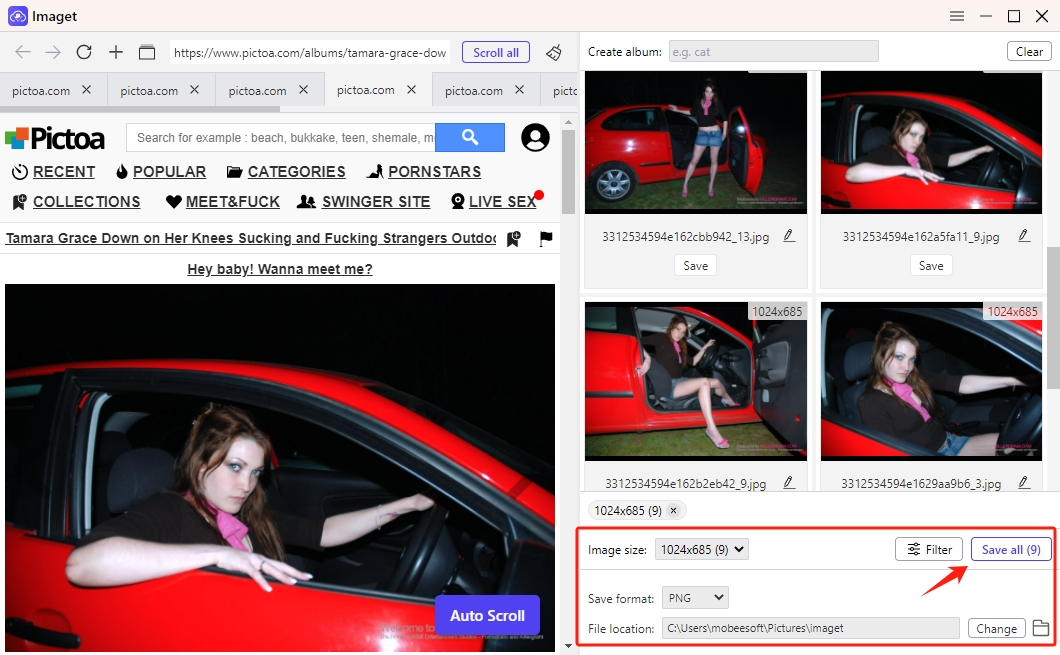
5단계 : 다운로드 과정이 완료되면 “ 폴더 열기 ” 아이콘을 클릭하고 지정된 다운로드 폴더로 이동하면 다운로드한 모든 Pictoa 이미지와 GIF가 정리되어 바로 사용할 수 있습니다.
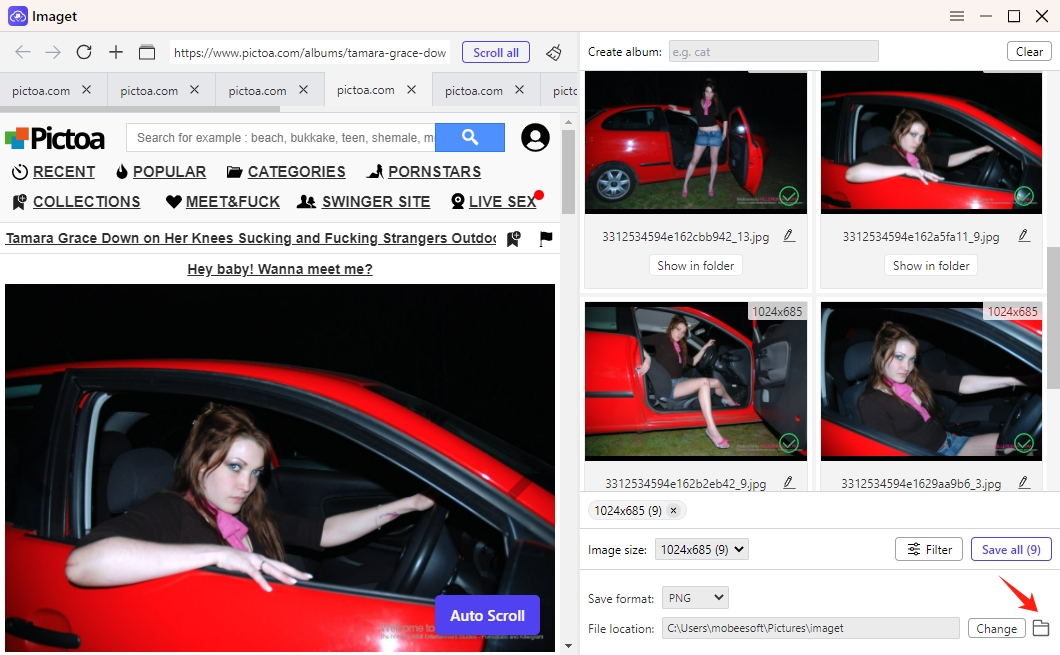
결론
이 종합 가이드에서는 Pictoa 사진과 GIF를 쉽게 다운로드하는 데 도움이 되는 다양한 방법과 단계별 가이드를 살펴보았습니다. 마우스 오른쪽 버튼 클릭 방식을 사용한 직접 다운로드부터 브라우저 확장, 화면 캡처 도구, 인터넷 다운로드 관리자(IDM) 활용에 이르기까지 다양한 선호도와 요구 사항에 맞는 다양한 접근 방식을 다루었습니다.
Pictoa 이미지 및 GIF를 효율적으로 대량 다운로드하기 위한 고급 도구를 선호하는 경우, Imaget 최선의 선택입니다. 와 함께 Imaget 를 사용하면 Pictoa의 놀라운 시각적 컬렉션을 쉽게 관리하여 창의적인 프로젝트와 시각적 경험을 향상시킬 수 있습니다. 그러니 다운로드해서 사용해 보세요. Imaget Pictoa의 매혹적인 이미지의 잠재력을 최대한 활용하세요.
